Εγκατάσταση του boot9strap (MSET9 CLI)
Τεχνικές λεπτομέρειες (προαιρετικό)
Το MSET9 είναι ένα exploit για την εφαρμογή «System Settings», το οποίο αναπτύσσεται από τον zoogie. Εκμεταλλεύεται ένα ελάττωμα όπου το ID1 (το όνομα του δεύτερου φακέλου, που αποτελείται από 32 χαρακτήρες, μέσα στον φάκελο «Nintendo 3DS», εντός του ID0) μπορεί να είναι οποιοδήποτε όνομα εφόσον είναι 32 χαρακτήρες. Η εκτέλεση μιας συγκεκριμένης ακολουθίας ενεργειών έχει ως αποτέλεσμα την εκτέλεση των οδηγιών από την κονσόλα, οι οποίες κωδικοποιούνται στο όνομα του φακέλου ID1, πράγμα που μπορεί να χρησιμοποιηθεί για την παροχή πλήρους ελέγχου επί της κονσόλας.
Σημειώσεις συμβατότητας
WARNING
Αυτή η σελίδα απαιτεί έναν υπολογιστή με Windows, Linux ή macOS. Εάν διαθέτετε ένα τηλέφωνο ή tablet με Android ή ένα Chromebook, ακολουθήστε τις οδηγίες της ενότητας Εγκατάσταση του boot9strap (MSET9 Play Store). Εάν διαθέτετε ένα iPhone ή iPad, ακολουθήστε τα βήματα της ενότητας Εγκατάσταση του boot9strap (MSET9 CLI iOS). Εάν δεν έχετε πρόσβαση σε καμία από αυτές τις συσκευές, θα πρέπει να χρησιμοποιήσετε ένα εναλλακτικό exploit.
INFO
Εάν χρησιμοποιείτε μια συσκευή Android ως προσαρμογέα κάρτας SD για τον υπολογιστή σας, δεν θα μπορέσετε να ακολουθήσετε τα βήματα αυτής της σελίδας λόγω ασυμβατοτήτων με το πρωτόκολλο μεταφοράς αρχείων του Android (MTP). Σε αυτήν την περίπτωση, ακολουθήστε τα βήματα της ενότητας Εγκατάσταση του boot9strap (MSET9 Play Store).
Τι χρειάζεστε
- Την πιο πρόσφατη έκδοση του MSET9 (το αρχείο
.zipμε όνομα «MSET9») - Οποιαδήποτε έκδοση 3.x της Python, εγκατεστημένη στον υπολογιστή σας
- Εάν χρησιμοποιείτε Windows, δεν είναι δυνατή η χρήση της Python από το Microsoft Store. Εγκαταστήστε μια έκδοση από το python.org.
- Εάν χρησιμοποιείτε Linux ή macOS, ενδέχεται να διαθέτετε ήδη την Python 3. Για να το διαπιστώσετε, ανοίξτε ένα παράθυρο τερματικού και πληκτρολογήστε
python3 -V. Εάν η εντολή επιστρέψει έναν αριθμό έκδοσης, τότε μπορείτε να ακολουθήσετε αυτόν τον οδηγό.
Οδηγίες
INFO
Σε αυτήν τη σελίδα, θα χρησιμοποιήσετε το script «MSET9», το οποίο χρησιμοποιείται για την ενεργοποίηση του MSET9. Όσο η εκτέλεση του script είναι σε εξέλιξη, τα δεδομένα του χρήστη θα εξαφανιστούν προσωρινά, αλλά θα επιστρέψουν μετά την ολοκλήρωση των βημάτων αυτής της σελίδας. Εάν λάβετε κάποιο σφάλμα κατά την εκτέλεση του script, η λύση σε αυτό θα βρίσκεται πιθανότατα στη σελίδα Επίλυση προβλημάτων.
Ενότητα I - Προετοιμασία
Σε αυτήν την ενότητα, θα προετοιμάσετε το exploit «MSET9» δημιουργώντας προσωρινά ένα νέο προφίλ για το μενού «HOME» χωρίς σχεδόν κανένα δεδομένο χρήστη. Στη συνέχεια, θα διαμορφώσετε αυτό το προφίλ μόνο με τα ελάχιστα δεδομένα που απαιτούνται για την ενεργοποίηση του MSET9. Τα υπάρχοντα δεδομένα χρήστη θα εξαφανιστούν, αλλά θα επανέλθουν όταν τελειώσετε με τις οδηγίες αυτής της σελίδας.
Εισαγάγετε την κάρτα SD στον υπολογιστή σας
Αντιγράψτε τα πάντα από το αρχείο
.zipτου MSET9 στη ρίζα της κάρτας SD σας. Εάν υπάρχουν ήδη κάποια από τα αρχεία, αντικαταστήστε τα με τα νέα.INFO
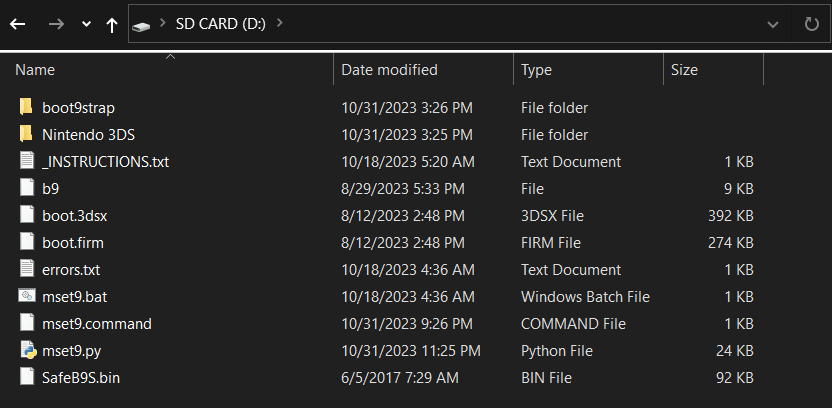
Εκτελέστε το script «MSET9»:
- Windows: Κάντε διπλό κλικ στο
MSET9-Windows.bat - macOS: Κάντε διπλό κλικ στο
MSET9-macOS.commandκαι εισαγάγετε τον κωδικό πρόσβασής σας αν σας ζητηθεί - Linux: Ανοίξτε ένα παράθυρο τερματικού και μεταβείτε μέσω της εντολής
cdστη ρίζα της κάρτας SD σας. Στη συνέχεια, πληκτρολογήστεpython3 mset9.pyκαι πατήστε το Enter
- Windows: Κάντε διπλό κλικ στο
::: info
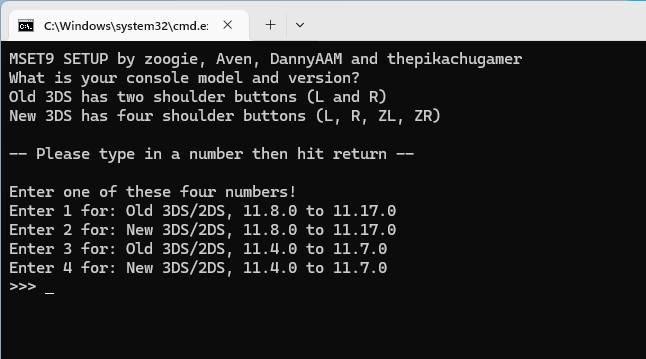
:::Πληκτρολογήστε τον αριθμό που αντιστοιχεί στο μοντέλο και την έκδοση της κονσόλας σας και πατήστε το Enter
- Το παράθυρο θα πρέπει να αλλάξει σε αυτό:
INFO
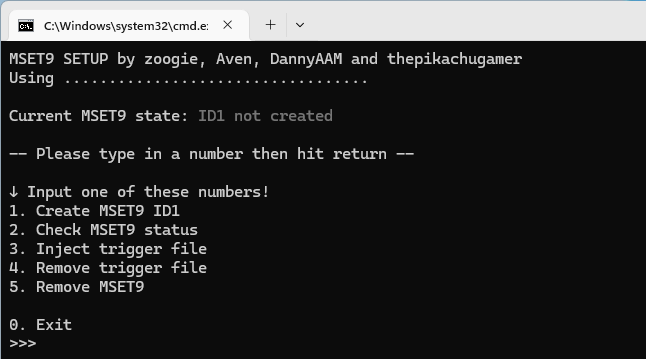
- Βεβαιωθείτε ότι εμφανίζεται το σωστό μοντέλο κονσόλας και η σωστή έκδοση
Πληκτρολογήστε
1και πατήστε το Enter για να ξεκινήσει η διαδικασία δημιουργίας του ID1 του MSET9Αφού διαβάσετε το μήνυμα αποποίησης ευθυνών, πληκτρολογήστε ξανά
1και πατήστε το Enter για να το αποδεχτείτε- Εάν λάβετε κάποιο σφάλμα, δείτε τη σελίδα Επίλυση προβλημάτων και δοκιμάστε ξανά
Εάν δείτε το μήνυμα «Created hacked ID1.», πατήστε το Enter για να κλείσετε το script «MSET9»
- Θα παρατηρήσετε απώλεια των περισσότερων δεδομένων και εγκατεστημένων εφαρμογών από το μενού «HOME» της κονσόλας σας. Αυτό είναι αναμενόμενο. Τα δεδομένα σας θα επιστρέψουν σε ένα μεταγενέστερο βήμα
Εισαγάγετε ξανά την κάρτα SD στην κονσόλα σας
Ενεργοποιήστε την κονσόλα σας
Ανοίξτε το Mii Maker
Περιμένετε μέχρι η κονσόλα σας να φτάσει στην οθόνη Welcome to Mii Maker και έπειτα, κλείστε το Mii Maker και επιστρέψτε στο μενού «HOME»
- Ενδέχεται να δείτε αυτήν την οθόνη, η οποία υποδεικνύει ότι έχουν δημιουργηθεί τα απαραίτητα δεδομένα
- Εάν οδηγηθείτε απλώς στην κανονική οθόνη του Mii Maker, τότε τα δεδομένα υπάρχουν ήδη. Κλείστε το Mii Maker και επιστρέψτε στο μενού «HOME»
Εκκινήστε την εφαρμογή «System Settings» και μεταβείτε στο
Data Management->Nintendo 3DS->Software-> «Reset» (εικόνα)- Αυτή η ενέργεια δεν θα διαγράψει τα δεδομένα σας
Απενεργοποιήστε την κονσόλα σας πατώντας το κουμπί ισχύος και επιλέγοντας «Power Off» στην κάτω οθόνη
Εισαγάγετε την κάρτα SD στον υπολογιστή σας
Εκτελέστε το script «MSET9»:
- Windows: Κάντε διπλό κλικ στο
MSET9-Windows.bat - macOS: Κάντε διπλό κλικ στο
MSET9-macOS.commandκαι εισαγάγετε τον κωδικό πρόσβασής σας αν σας ζητηθεί - Linux: Ανοίξτε ένα παράθυρο τερματικού και μεταβείτε μέσω της εντολής
cdστη ρίζα της κάρτας SD σας. Στη συνέχεια, πληκτρολογήστεpython3 mset9.pyκαι πατήστε το Enter
- Windows: Κάντε διπλό κλικ στο
Πληκτρολογήστε τον αριθμό που αντιστοιχεί στο μοντέλο και την έκδοση της κονσόλας σας και πατήστε το Enter
- Το παράθυρο θα πρέπει να αλλάξει στο εξής και να εμφανίσει την ένδειξη
Ready:
INFO
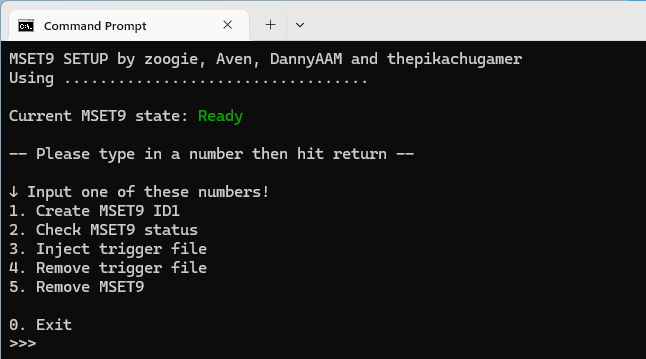
- Εάν το παράθυρο δηλώνει Not ready - check MSET9 status for more details:
- Πληκτρολογήστε
2και πατήστε το Enter για να ελέγξετε την κατάσταση του MSET9 και ακολουθήστε τις οδηγίες - Μόλις επιλύσετε το ζήτημα, επιστρέψτε στο Βήμα 14 της Ενότητας I
- Για περισσότερες πληροφορίες, δείτε τη σελίδα Επίλυση προβλημάτων
- Πληκτρολογήστε
- Το παράθυρο θα πρέπει να αλλάξει στο εξής και να εμφανίσει την ένδειξη
Πληκτρολογήστε
0και πατήστε το Enter για να κλείσετε το scriptΕισαγάγετε ξανά την κάρτα SD στην κονσόλα σας
Ενότητα II - MSET9
Σε αυτήν την ενότητα, θα ενεργοποιήσετε το MSET9 για να εκκινηθεί το SafeB9SInstaller (το πρόγραμμα εγκατάστασης του custom firmware).
DANGER
Θα πρέπει να ακολουθήσετε αυτές τις οδηγίες ΚΑΤΑ ΓΡΑΜΜΑ, οπότε ελέγξτε ξανά προσεκτικά ΟΛΑ όσα κάνετε για να αποφύγετε τυχόν σφάλματα!
Ενεργοποιήστε την κονσόλα σας, εξασφαλίζοντας ότι έχει επιλεχθεί η εφαρμογή «System Settings»
- Εάν δεν έχει επιλεχθεί η εφαρμογή «System Settings», επισημάνετε το εικονίδιο «System Settings» με το D-Pad, απενεργοποιήστε την κονσόλα σας και έπειτα, ενεργοποιήστε την ξανά
Πατήστε το (A) για να εκκινήσετε την εφαρμογή «System Settings»
Μεταβείτε στο
Data Management->Nintendo 3DS->Extra Data(εικόνα)Μην πατήσετε κανένα κουμπί και μην αγγίξτε την οθόνη
Ενώ η κονσόλα είναι ΑΚΟΜΑ ΕΝΕΡΓΗ και χωρίς να πατήσετε κανένα κουμπί ή να αγγίξετε την οθόνη, αφαιρέστε την κάρτα SD από την κονσόλα σας
- Το μενού θα ανανεωθεί και θα δείτε ένα μήνυμα περί απουσίας της κάρτας SD, το οποίο είναι αναμενόμενο
Εισαγάγετε την κάρτα SD στον υπολογιστή σας
Εκτελέστε το script «MSET9»:
- Windows: Κάντε διπλό κλικ στο
MSET9-Windows.bat - macOS: Κάντε διπλό κλικ στο
MSET9-macOS.commandκαι εισαγάγετε τον κωδικό πρόσβασής σας αν σας ζητηθεί - Linux: Ανοίξτε ένα παράθυρο τερματικού και μεταβείτε μέσω της εντολής
cdστη ρίζα της κάρτας SD σας. Στη συνέχεια, πληκτρολογήστεpython3 mset9.pyκαι πατήστε το Enter
- Windows: Κάντε διπλό κλικ στο
Πληκτρολογήστε τον αριθμό που αντιστοιχεί στο μοντέλο και την έκδοση της κονσόλας σας και πατήστε το Enter
Στο παράθυρο του MSET9, πληκτρολογήστε
3και πατήστε το Enter για να εισαγάγετε το MSET9- Θα πρέπει να δείτε το μήνυμα «MSET9 successfully injected!»
Πατήστε το Enter για να κλείσετε το script «MSET9»
Εισαγάγετε ξανά την κάρτα SD στην κονσόλα σας χωρίς να πατήσετε οποιοδήποτε πλήκτρο ή να αγγίξετε την οθόνη
Εάν το exploit ήταν επιτυχές, θα έχει γίνει εκκίνηση στο SafeB9SInstaller
- Εάν δείτε μια κόκκινη οθόνη ή αν η κονσόλα «κολλήσει» σε μια οθόνη φόρτωσης για περισσότερα από 10 δευτερόλεπτα, ακολουθήστε τον οδηγό επίλυσης προβλημάτων
Ενότητα III - Εγκατάσταση του boot9strap
Σε αυτήν την ενότητα, θα εγκαταστήσετε custom firmware στην κονσόλα σας.
Όταν ζητηθεί, εισαγάγετε τον συνδυασμό πλήκτρων που θα εμφανιστεί στην πάνω οθόνη, ώστε να εγκαταστήσετε το boot9strap
- Εάν το κείμενο κάποιου βήματος στην κάτω οθόνη έχει κόκκινο χρώμα και δεν σας ζητείται να εισαγάγετε κάποιον συνδυασμό πλήκτρων, ακολουθήστε αυτόν τον οδηγό επίλυσης προβλημάτων
- Εάν η πάνω οθόνη είναι κενή και βλέπετε το μήνυμα «Crypto Status - all checks passed» στην κάτω οθόνη, θα πρέπει να εισαγάγετε στα τυφλά τον συνδυασμό πλήκτρων. Πατήστε τα παρακάτω κουμπιά στην κονσόλα σας με αυτήν τη σειρά:
- Αριστερό βέλος στο D-Pad, κάτω βέλος στο D-Pad, δεξί βέλος στο D-Pad, πάνω βέλος στο D-Pad, A
Μόλις ολοκληρωθεί η διαδικασία (και τα επτά βήματα στην κάτω οθόνη θα είναι πράσινα), πατήστε το (A) για να επανεκκινήσετε την κονσόλα σας
Η κονσόλα σας θα πρέπει να έχει κάνει εκκίνηση στο μενού ρυθμίσεων του Luma3DS
- Το μενού ρυθμίσεων του Luma3DS περιέχει επιλογές για το custom firmware «Luma3DS». Πολλές από αυτές τις ρυθμίσεις χρησιμεύουν στην προσαρμογή ή τον έλεγχο για σφάλματα
- Για τους σκοπούς αυτού του οδηγού, αφήστε αυτές τις επιλογές στις προεπιλεγμένες ρυθμίσεις (μην ενεργοποιήσετε και μην απενεργοποιήσετε τίποτα)
- Εάν η κονσόλα σας εμφανίζει ένα λευκό LED ειδοποίησης και απενεργοποιείται όταν προσπαθείτε να την ενεργοποιήσετε, βεβαιωθείτε ότι το αρχείο
boot.firmτου Luma3DS βρίσκεται στη ρίζα της κάρτας SD (εντός τουLuma3DSvX.X.X.zip)
Πατήστε το (Start) για αποθήκευση και επανεκκίνηση
Ενότητα IV - Αφαίρεση του MSET9
Σε αυτήν την ενότητα, θα αφαιρέσετε το MSET9 για να αποτρέψετε περαιτέρω προβλήματα και να επαναφέρετε τα δεδομένα χρήστη σας (παιχνίδια, θέματα, κ.λπ.). (Αυτή η ενέργεια δεν θα αφαιρέσει το custom firmware που μόλις εγκαταστήσατε.)
DANGER
ΜΗΝ παραλείψετε αυτήν την ενότητα! Αν την παραλείψετε, η λειτουργία των εφαρμογών ενδέχεται να διακοπεί απροσδόκητα και θα συναντήσετε σφάλματα στην επόμενη σελίδα!
Απενεργοποιήστε την κονσόλα σας
Εισαγάγετε την κάρτα SD στον υπολογιστή σας
Εκτελέστε το script «MSET9»:
- Windows: Κάντε διπλό κλικ στο
MSET9-Windows.bat - macOS: Κάντε διπλό κλικ στο
MSET9-macOS.commandκαι εισαγάγετε τον κωδικό πρόσβασής σας αν σας ζητηθεί - Linux: Ανοίξτε ένα παράθυρο τερματικού και μεταβείτε μέσω της εντολής
cdστη ρίζα της κάρτας SD σας. Στη συνέχεια, πληκτρολογήστεpython3 mset9.pyκαι πατήστε το Enter
- Windows: Κάντε διπλό κλικ στο
Πληκτρολογήστε τον αριθμό που αντιστοιχεί στο μοντέλο και την έκδοση της κονσόλας σας και πατήστε το Enter
Πληκτρολογήστε
4και πατήστε το Enter για να αφαιρεθεί το αρχείο ενεργοποίησης- Θα πρέπει να δείτε το μήνυμα «Removed trigger file.»
Πληκτρολογήστε
5και πατήστε το Enter για να αφαιρέσετε το MSET9- Θα πρέπει να δείτε το μήνυμα «Successfully removed MSET9!»
Πατήστε το Enter για να κλείσετε το script «MSET9»
Σε αυτό το σημείο, η κονσόλα σας θα εκκινηθεί στο Luma3DS από προεπιλογή.
- Το Luma3DS δεν διαφέρει καθόλου από το κανονικό μενού «HOME». Εάν η κονσόλα σας έχει εκκινηθεί στο μενού «HOME», διαθέτει custom firmware.
- Στην επόμενη σελίδα, θα εγκαταστήσετε χρήσιμες εφαρμογές homebrew για να ολοκληρώσετε την εγκατάσταση.
DANGER
Ακολουθήσατε την Ενότητα IV (Αφαίρεση του MSET9); Η ενότητα αυτή είναι ΥΠΟΧΡΕΩΤΙΚΗ!
TIP
Συνέχεια στην Ολοκλήρωση εγκατάστασης